Python游戏开发者:Pygame环境搭建的实践手册
发布时间: 2024-12-06 17:39:53 阅读量: 11 订阅数: 12 

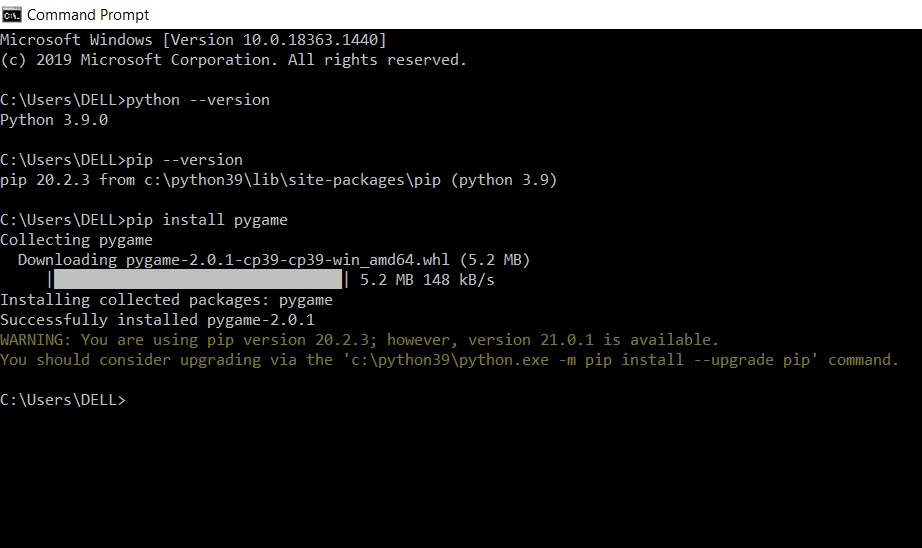
# 1. Pygame简介与基础环境配置
## Pygame简介
Pygame是一个开源的Python库,用于制作2D游戏,它提供了一系列功能强大的模块,简化了游戏开发流程。Pygame广泛用于教学和独立游戏开发,支持多种操作系统,并且易于学习和使用,对新手友好。
## 基础环境配置
在开始游戏开发之前,需要在你的计算机上安装Python和Pygame库。推荐使用Python 3.x版本。可以通过以下命令安装Pygame:
```bash
pip install pygame
```
这行命令会自动下载并安装Pygame及其依赖项。完成后,可以通过编写简单的测试脚本来验证安装是否成功:
```python
import pygame
pygame.init()
print("Pygame 已成功安装并初始化!")
```
运行上述脚本后,如果控制台打印出相应的信息,就说明Pygame已经正确安装并可以开始游戏开发了。
# 2. Pygame游戏开发基础
### 2.1 Pygame模块的介绍和功能概览
#### 2.1.1 Pygame核心模块解析
Pygame是一个跨平台的Python模块,专门用于编写视频游戏。它包括计算机图形和声音库,可以用于多种用途,如模拟、教育和游戏原型开发。Pygame是建立在SDL(Simple DirectMedia Layer)库之上,它提供了丰富的功能,这些功能可以被抽象成多个模块,简化游戏开发流程。
核心模块主要包括以下几个部分:
- `pygame.display`: 用于处理图形显示、窗口创建和管理等。
- `pygame.event`: 用于管理事件和消息的队列,例如鼠标点击和按键事件。
- `pygame.sprite`: 提供了用于管理游戏中的对象的精灵类。
- `pygame.image`: 包含了加载、保存和转换图片文件的功能。
- `pygame.mixer`: 用于加载和处理音频,包括音效和背景音乐。
- `pygame.mouse`: 提供了管理鼠标指针和处理鼠标事件的功能。
- `pygame.time`: 包含用于游戏计时、帧率控制等功能。
- `pygame.font`: 提供了渲染和处理文本的功能。
通过掌握这些核心模块,开发者可以构建出功能丰富、用户交互良好的游戏。这些模块不仅减少了开发所需的工作量,也提高了开发效率。
#### 2.1.2 安装和配置Pygame开发环境
要使用Pygame,首先需要在你的Python环境中安装Pygame模块。推荐使用pip进行安装:
```sh
pip install pygame
```
安装完成后,可以创建一个Python脚本来测试安装是否成功:
```python
import pygame
# 初始化Pygame
pygame.init()
# 打印Pygame版本信息
print(pygame.version)
# 创建一个窗口
screen = pygame.display.set_mode((800, 600))
# 设置窗口标题
pygame.display.set_caption("Pygame Test")
# 进入Pygame主循环
running = True
while running:
for event in pygame.event.get():
if event.type == pygame.QUIT:
running = False
pygame.display.update()
# 退出Pygame
pygame.quit()
```
以上代码创建了一个800x600像素的窗口,并进入了一个事件循环,直到用户关闭窗口。这个基本的框架可以作为开发更复杂游戏的起点。
### 2.2 游戏窗口和图形的创建与管理
#### 2.2.1 创建游戏窗口和基本事件处理
创建游戏窗口是游戏开发中第一步,也是最为关键的一步。在Pygame中,通过`pygame.display.set_mode()`函数可以创建游戏窗口:
```python
# 创建一个800x600像素的窗口
screen = pygame.display.set_mode((800, 600))
```
一旦窗口创建成功,你就可以对其进行各种操作,例如绘制图形、显示图像以及设置窗口标题和图标。窗口标题可以通过`pygame.display.set_caption()`来设置,而窗口图标则可以通过`pygame.display.set_icon()`来设置。
游戏窗口创建后,接下来需要处理窗口的事件,比如窗口大小调整事件、关闭事件等。Pygame通过事件队列的方式提供了事件处理机制:
```python
while True:
for event in pygame.event.get():
if event.type == pygame.QUIT:
pygame.quit()
sys.exit()
# 更新屏幕显示
pygame.display.update()
```
上面的代码片段展示了如何在主循环中捕捉关闭事件,并退出程序。
#### 2.2.2 图形和图像的载入、显示与管理
Pygame提供了多种方法来处理图像,包括加载图像文件、在屏幕上绘制图像、管理图像资源等。其中,加载和显示图像主要使用`pygame.image.load()`函数:
```python
# 加载图像文件
image = pygame.image.load('path/to/image.png')
# 将图像转换为窗口表面格式
image = image.convert()
# 将图像绘制到窗口表面
screen.blit(image, (x, y))
```
在Pygame中,`blit`方法用于将图像绘制到窗口上指定位置。`(x, y)`是图像的左上角坐标。
图像的管理包括缩放、旋转、颜色键处理等多种操作,这些都可以通过`pygame.transform`模块来进行。
### 2.3 事件循环和用户输入处理
#### 2.3.1 设计事件循环的逻辑框架
事件循环是任何游戏的核心,它负责监听用户输入和更新游戏状态。Pygame通过一个无限循环来处理事件,并在每个循环周期结束时更新屏幕显示:
```python
running = True
while running:
# 处理事件
for event in pygame.event.get():
if event.type == pygame.QUIT:
running = False
# 处理其他事件...
# 更新游戏状态
# ...
# 更新屏幕显示
pygame.display.update()
```
这个框架是基于时间驱动的模型,它通过轮询来检测是否有事件发生。事件类型包括键盘事件、鼠标事件、窗口事件等。
#### 2.3.2 用户输入的监听和响应机制
用户输入是通过监听事件循环中的事件来响应的。比如,可以监听键盘按下事件(`KEYDOWN`)来响应用户的按键操作:
```python
for event in pygame.event.get():
if event.type == pygame.KEYDOWN:
if event.key == pygame.K_SPACE:
print("Space bar is pressed")
```
上面的代码监听了键盘按下事件,并检查按键是否是空格键。如果是,程序将打印一条消息。
此外,Pygame还支持鼠标事件的监听和响应,例如`MOUSEBUTTONDOWN`事件,允许用户在游戏中实现点击或拖动等操作。
本章节介绍了Pygame的基础知识,包括模块介绍、窗口和图形的创建以及用户输入的处理。这些知识点为后续的游戏开发打下了坚实的基础。
# 3. Pygame进阶游戏开发技巧
## 3.1 动画和帧率控制
### 3.1.1 制作简单动画和帧率同步
在Pygame中制作动画主要涉及连续更新屏幕上的图像以产生运动效果。为了实现这一点,我们需要控制帧率,即每秒钟更新屏幕的次数。帧率控制确保了动画的流畅性并减少了性能开销。
```python
import pygame
import sys
# 初始化Pygame
pygame.init()
# 设置屏幕宽高
SCREEN_WIDTH = 800
SCREEN_HEIGHT = 600
screen = pygame.display.set_mode((SCREEN_WIDTH, SCREEN_HEIGHT))
# 设置游戏的帧率
clock = pygame.time.Clock()
FPS = 60
# 游戏主循环
running = True
while running:
# 控制帧率与时间
clock.tick(FPS)
# 事件处理
for event in pygame.event.get():
if event.type == pygame.QUIT:
running = False
# 游戏逻辑更新
# 绘制到屏幕
screen.fill((0, 0, 0)) # 清屏
# 更新动画帧和渲染到屏幕
# 假设有一个方法来绘制动画帧 update_animation() 和 render_animation()
update_animation()
render_animation(screen)
# 更新显示
pygame.display.flip()
pygame.quit()
sys.exit()
```
在这段代码中,`clock.tick(FPS)` 用于同步帧率。`FPS` 是每秒目标帧数,`clock.tick()` 确保游戏循环不会超过这个帧率,从而避免CPU过载。如果游戏运行过快,`tick()` 方法将暂停,直到达到下一个时间间隔。
### 3.1.2 高级动画效果的实现
为了实现高级动画效果,例如平滑的运动或复杂动画,我们经常使用关键帧动画和时间线控制。在Pygame中,这意味着我们可能需要记录每个对象的动画帧,并且在适当的时间点更改它们。
```python
class SpriteAnimation:
def __init__(self, animation_frames, duration):
self.animation_frames = animation_frames # 动画帧的序列
self.duration = duration # 动画时长
self.time = 0 # 已经过的动画时间
self.index = 0 # 当前动画帧索引
def update(self, dt):
self.time += dt
# 计算当前动画帧
if self.time > self.duration:
self.time -= self.duratio
```
0
0






